วาง Chrome และเบราว์เซอร์อื่นๆ แบบเต็มหน้าจอ (Edge, Firefox และ Opera)
เมื่อท่องอินเทอร์เน็ต คุณต้องการพื้นที่หน้าจอให้มากที่สุดเท่าที่จะเป็นไปได้ซึ่งจัดสรรให้กับเนื้อหาเว็บไซต์ โดยเฉพาะอย่างยิ่งเมื่อจอภาพของคุณมีขนาดเล็ก การเพิ่มขนาดนิ้วพิเศษสามารถสร้างโลกแห่งความแตกต่างได้ เรามีข่าวดีมาบอก คุณสามารถขยายพื้นที่ที่ใช้โดยเนื้อหาเบราว์เซอร์ได้โดยการแสดงเต็มหน้าจอ ในบทความนี้ เราจะแสดงวิธีเรียกใช้Google Chrome , Microsoft Edge , Mozilla FirefoxและOperaในโหมดเต็มหน้าจอ:
จะเกิดอะไรขึ้นเมื่อคุณเปิดเว็บเบราว์เซอร์ในโหมดเต็มหน้าจอ
การเรียกใช้เว็บเบราว์เซอร์แบบเต็มหน้าจอ ซึ่งต่างจากโหมดหน้าต่าง หมายความว่าเนื้อหานั้นใช้พื้นที่หน้าจอทั้งหมด คุณไม่เห็นส่วนใดๆ ของเดสก์ท็อป และไม่มีแถบงานปรากฏขึ้น การแสดงแบบเต็มหน้าจอยังหมายความว่าเว็บเบราว์เซอร์จะไม่แสดงแถบชื่อเรื่อง เครื่องมือนำทาง และปุ่มต่างๆ เช่นย้อนกลับ ไป(Back)ข้างหน้า(Forward,)หรือหน้าแรก(Home)อีกต่อไป ซึ่งหมายความว่าคุณอาจต้องใช้ระบบสัมผัส (ถ้าคุณมีหน้าจอสัมผัส) ปุ่มต่างๆ ในเว็บไซต์ที่คุณเข้าชม การใช้ท่าทางสัมผัสของเมาส์ หรือแป้นพิมพ์ลัดเพื่อไปยังส่วนต่างๆ
เพื่อยกตัวอย่าง ต่อไปนี้คือภาพประกอบที่เคียงข้างกันว่า เว็บไซต์ พลเมืองดิจิทัลมีหน้าตาเป็นอย่างไรในMicrosoft Edgeในโหมดหน้าต่างเทียบกับโหมดเต็มหน้าจอ พื้นที่ที่ทำเครื่องหมายเป็นสีแดงทางด้านซ้ายจะหายไปเมื่อคุณแสดงเต็มหน้าจอ (ทางด้านขวา):

มุมมอง หน้าต่าง(Window) (ซ้าย) กับมุมมองเต็มหน้าจอ (ขวา)
วิธีเรียกใช้Google Chromeในโหมดเต็มหน้าจอ
วิธีที่เร็วที่สุดในการเรียกใช้Google Chromeในโหมดเต็มหน้าจอคือการกดปุ่มF11บนแป้นพิมพ์ของคุณ หากคุณใช้แล็ปท็อปหรืออุปกรณ์แปลงไฟที่มีปุ่ม Fn(Fn)บนแป้นพิมพ์ คุณอาจต้องกดFn Fn + F11แทนF11
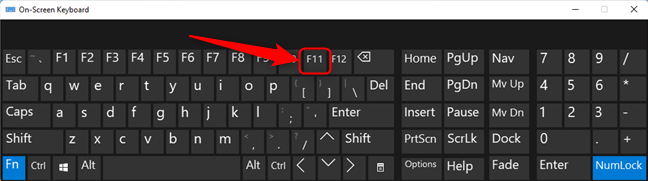
ค้นหา ปุ่ม F11บนแป้นพิมพ์
อีกวิธีหนึ่งในการเข้าสู่โหมดเต็มหน้าจอในGoogle Chromeคือเปิดเมนูจากด้านขวาบนของหน้าต่าง คลิกปุ่ม“ปรับแต่งและควบคุม Google Chrome(“Customize and control Google Chrome) ” (ปุ่มที่มีสามจุด) จากนั้นให้ ไฮไลต์ปุ่ม เต็มหน้าจอ(Full screen)ด้านล่าง ถัดจากตัวเลือกซูม(Zoom)

ตั้งค่าให้ Google Chrome(Set Google Chrome)ทำงานแบบเต็มหน้าจอ
ไม่ว่าคุณจะเลือกวิธีใด เมื่อคุณต้องการกลับไปที่โหมดหน้าต่างปกติ ให้กด แป้น F11 (หรือFn + F11 ) บนแป้นพิมพ์
วิธีเรียกใช้Microsoft Edgeในโหมดเต็มหน้าจอ
ในWindows 10และWindows 11วิธีที่ง่ายที่สุดในการทำให้Microsoft Edgeเต็มหน้าจอคือการกดปุ่มF11บนแป้นพิมพ์ของคุณ หรือหากคุณใช้แล็ปท็อปหรืออุปกรณ์ที่มีปุ่ม Fn(Fn)บนแป้นพิมพ์ ให้ใช้ปุ่มFn + F11

ค้นหาปุ่ม F11 บนแป้นพิมพ์
คุณยังสามารถใช้เมาส์หรือแตะ: คลิกหรือแตะปุ่มสามจุด ( การตั้งค่าและอื่นๆ(Settings and more) ) จากมุมบนขวาของหน้าต่าง จากนั้นคลิกหรือแตะปุ่ม"เข้าสู่โหมดเต็มหน้าจอ"(“Enter Full Screen”)ใกล้กับตัวเลือก การ ซูม(Zoom )

ตั้งค่าให้ Microsoft Edge(Set Microsoft Edge)ทำงานแบบเต็มหน้าจอ
หากต้องการกลับไปที่โหมดมุมมองหน้าต่างมาตรฐาน ให้กดF11 (หรือFn + F11 ) บนแป้นพิมพ์
วิธีเรียกใช้Mozilla Firefoxในโหมดเต็มหน้าจอ
หากคุณต้องการเรียกใช้Mozilla Firefoxในโหมดเต็มหน้าจอ วิธีที่ง่ายที่สุดคือกดปุ่มF11บนแป้นพิมพ์ของคุณ หรือหากคุณใช้แล็ปท็อปหรืออุปกรณ์ที่มีปุ่ม Fn(Fn)บนแป้นพิมพ์ ให้กดแป้นFn Fn + F11

ค้นหาปุ่ม F11 บนแป้นพิมพ์
วิธีอื่นในการเรียกใช้Mozilla Firefoxในโหมดเต็มหน้าจอคือการใช้เมนู ขั้นแรก(First)คลิกหรือแตะที่ปุ่ม "แฮมเบอร์เกอร์" ( เปิดเมนูแอปพลิเคชัน(Open application menu) ) จากมุมบนขวาของหน้าต่าง จากนั้นคลิกหรือแตะปุ่ม"แสดงหน้าต่างแบบเต็มหน้าจอ"(“Display the window in full screen”)ใกล้กับตัวเลือกซูม(Zoom)

ตั้งค่าให้ Firefox ทำงานแบบเต็มหน้าจอ
หากต้องการออกจากโหมดเต็มหน้าจอในMozilla Firefoxให้กด แป้น F11 (หรือFn + F11 ) บนแป้นพิมพ์
วิธีเรียกใช้Operaในโหมดเต็มหน้าจอ
ในOperaหากคุณต้องการแสดงเต็มหน้าจอ วิธีที่ง่ายที่สุดคือกดปุ่มF11บนแป้นพิมพ์ของคุณ หรือหากคุณมีแป้นพิมพ์ขนาดกะทัดรัดเหมือนกับที่มักพบในแล็ปท็อปและคอนเวอร์ทิเบิล ให้กดแป้นFn + F11

ค้นหาปุ่ม F11 บนแป้นพิมพ์
อีกวิธีในการแสดงแบบเต็มหน้าจอคือการใช้ เมนูของ Opera : คลิกหรือกดเลือกที่ปุ่ม“ปรับแต่งและควบคุม Opera”(“Customize and control Opera”)ที่มุมบนซ้ายของหน้าต่าง ไปที่Pageจากนั้นคลิกหรือกดเลือก “ Full screen ”

ตั้งค่าให้ Opera ทำงานแบบเต็มหน้าจอ
หากต้องการกลับไปที่โหมดหน้าต่างในOperaเช่นเดียวกับเบราว์เซอร์อื่นๆ ให้กด แป้น F11 (หรือFn + F11 ) บนแป้นพิมพ์อีกครั้ง
คุณชอบโหมดเต็มหน้าจอแค่ไหน?
ตอนนี้คุณรู้วิธีเรียกใช้Google Chromeและเว็บเบราว์เซอร์หลักอื่นๆ แบบเต็มหน้าจอแล้ว และวิธีออกจากโหมดเต็มหน้าจอด้วย หากคุณยังไม่ได้ลองใช้เว็บเบราว์เซอร์โปรดในโหมดนี้ คุณควรทำ การเปิดใช้งานและปิดใช้งานทำได้ง่ายมาก และอาจช่วยประหยัดเวลาและเลื่อนดูได้บ้าง หลังจากที่คุณทดสอบโหมดเต็มหน้าจอแล้ว โปรดแจ้งให้เราทราบในส่วนความคิดเห็นด้านล่างโหมดที่คุณต้องการและเหตุผล
Related posts
วิธีการตั้งค่าพร็อกซีเซิร์ฟเวอร์ใน Chrome, Firefox, Edge, และ Opera
วิธีปิดแท็บใน Chrome, Firefox, Microsoft Edge, และ Opera
วิธีการพิมพ์บทความโดยไม่ต้องโฆษณาในเบราว์เซอร์ที่สำคัญทั้งหมด
วิธีใช้ Mobile browser emulator ใน Chrome, Firefox, Edge, และ Opera
วิธีปักหมุดเว็บไซต์ไปยังทาสก์บาร์หรือ Start Menu ใน Windows 10
วิธีดาวน์โหลดและติดตั้ง iCloud สำหรับ Windows
วิธีเปิดใช้งาน Java ในเว็บเบราว์เซอร์หลักทั้งหมด
วิธีการซูมเข้าและซูมออกใน web browser ของคุณ
วิธีฮาร์ดรีเฟรชหน้าในเบราว์เซอร์ของคุณบน Mac (Safari, Chrome, Firefox และ Opera)
วิธีการเปิดและปิด Dark Mode ใน Microsoft Edge
เกี่ยวกับ InPrivate and Incognito มีอะไรเรียกดูแบบส่วนตัว? Which browser ที่ดีที่สุด?
วิธีส่งออกรหัสผ่าน LastPass เป็นไฟล์ CSV
วิธีทำ Chrome The default browser ใน Windows 10 (Firefox & Opera)
OneDrive ไม่ซิงค์? 5 วิธีในการบังคับ OneDrive เพื่อซิงค์ใน Windows
Google Chrome 64 บิต: ดีกว่ารุ่น 32 บิตหรือไม่
วิธีการใส่ Google Chrome ใน Dark Mode
วิธีการบล็อกคุกกี้ของบุคคลที่สามใน Chrome, Firefox, Edge, และ Opera
คำถามง่ายๆ คุกกี้คืออะไรและทำหน้าที่อะไร?
วิธีการไปไม่ระบุตัวตนใน Chrome, Firefox, Edge, และ Opera
7 วิธีที่เบราว์เซอร์ควรปรับปรุงการท่องเว็บแบบส่วนตัว (Incognito, InPrivate ฯลฯ)
